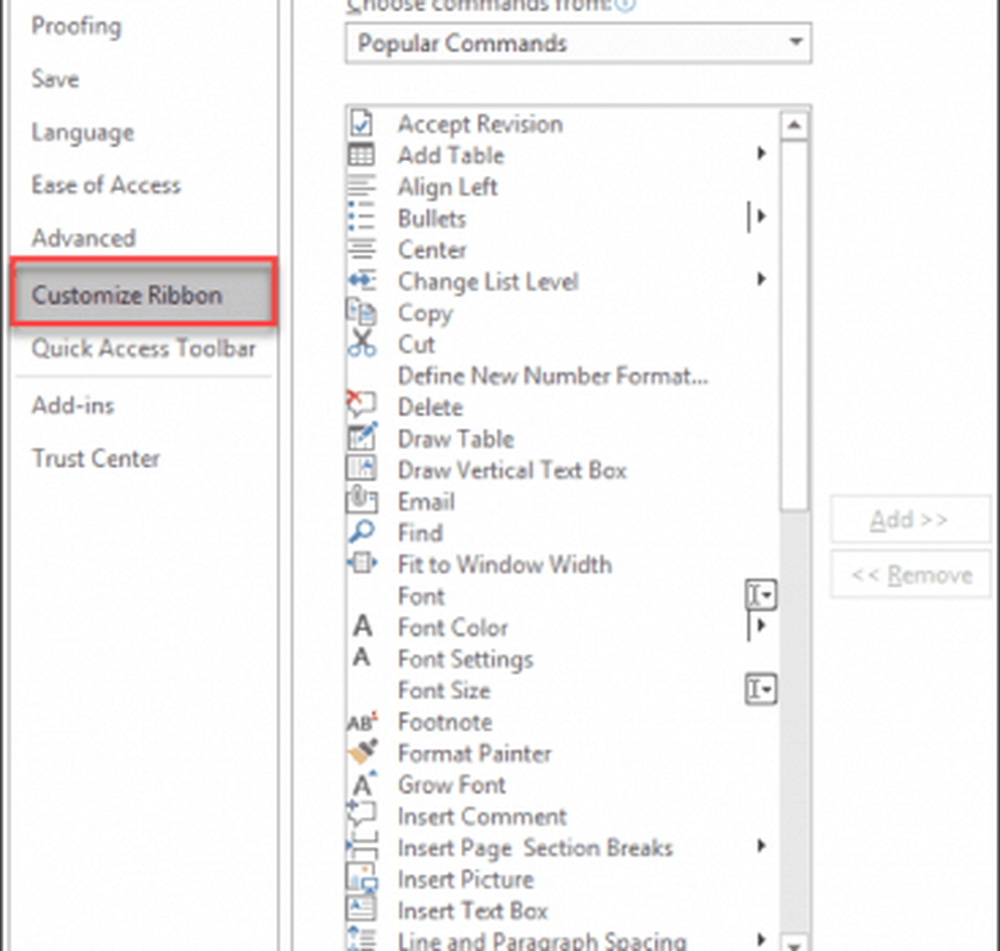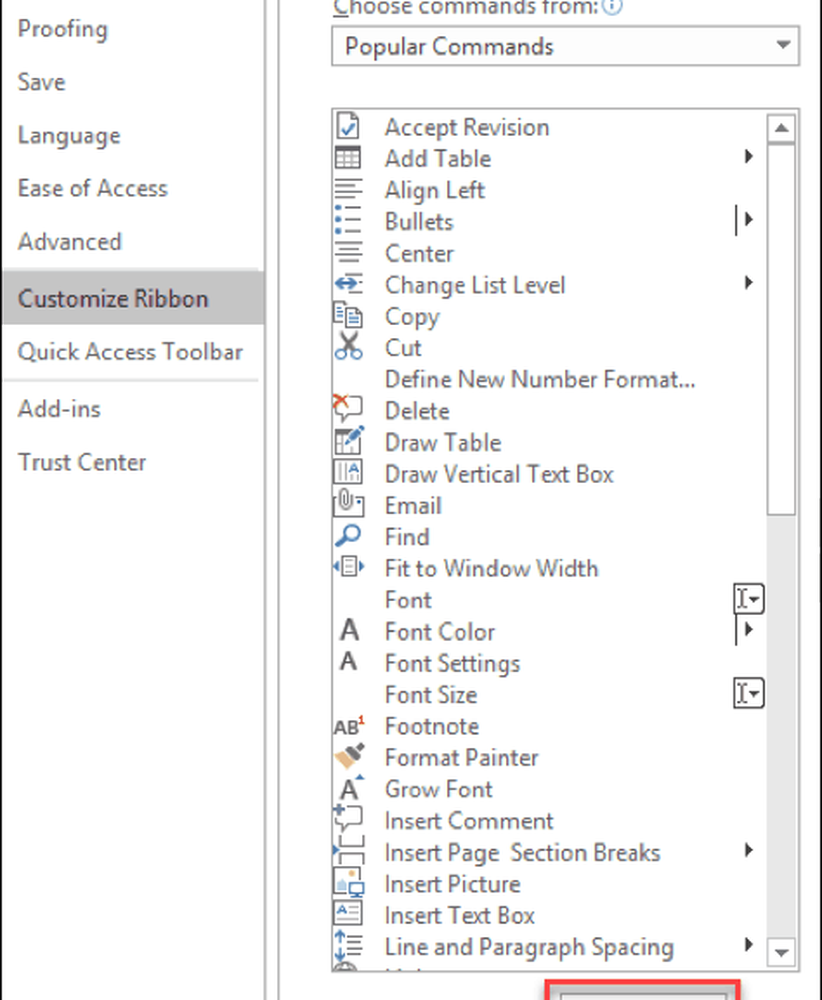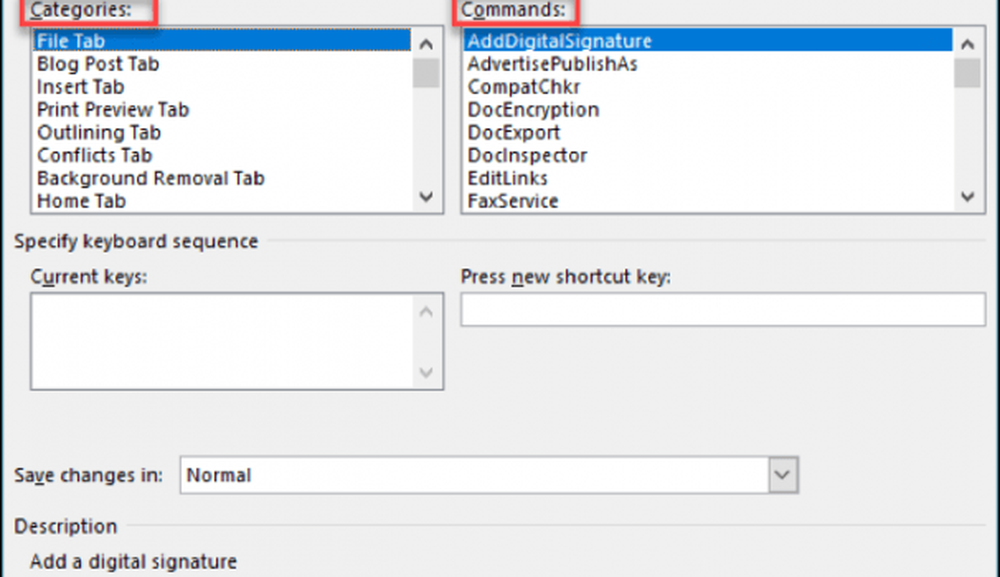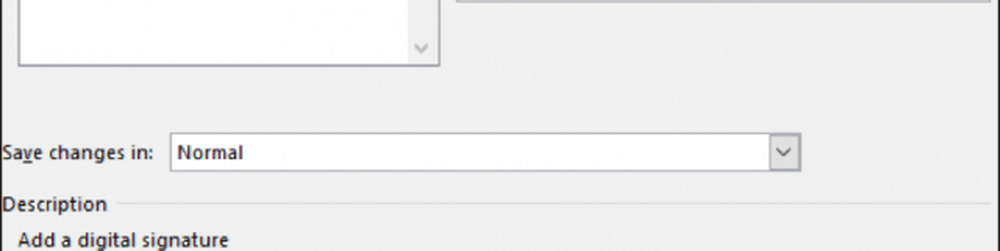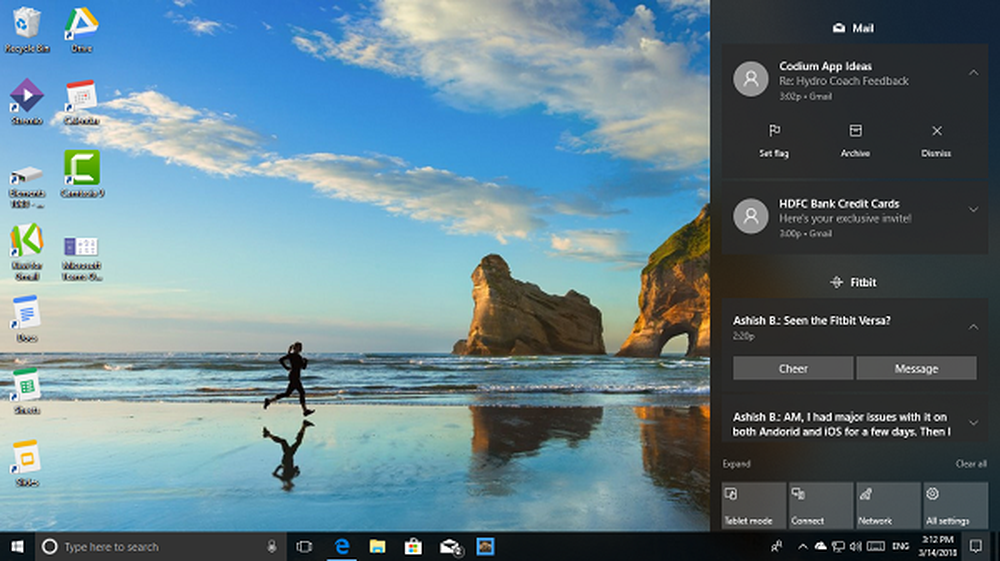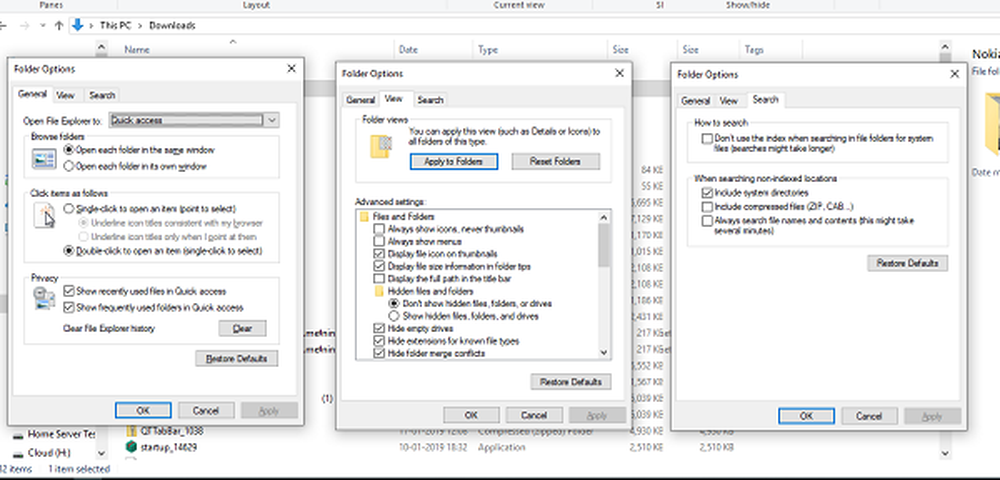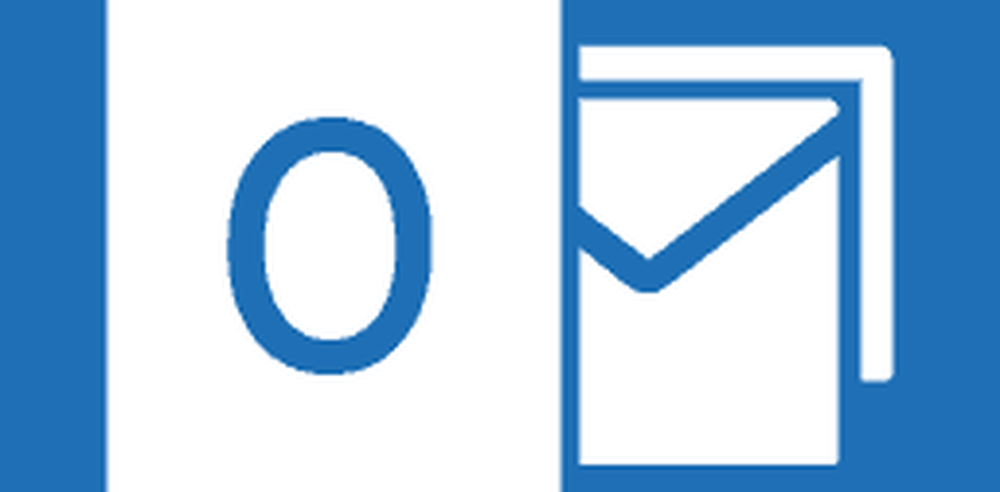Cómo personalizar los atajos de teclado en Microsoft Word 2016

Asignar un atajo de teclado personalizado en Word 2016
Los atajos de teclado personalizados en Microsoft Word 2016 lo harán para que pueda moverse a través de sus documentos y proyectos de manera rápida y sin problemas. Es fácil de configurar y más fácil de mantener una vez que obtiene todos los pasos.
- Una vez que abra Word 2016, vaya a Expediente > Opciones > Personalizar la cinta. Esto abrirá la ventana donde verá todos los atajos de teclado predeterminados.
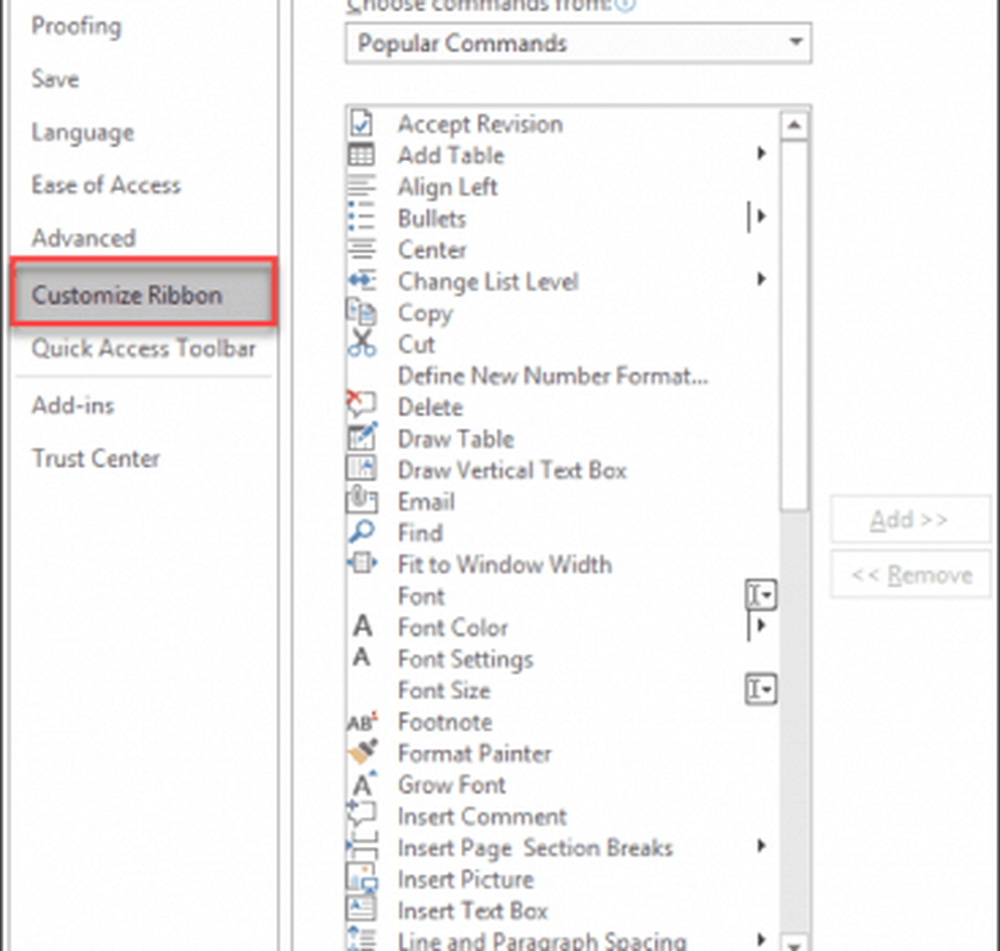
- En la parte inferior del panel de la ventana verá las palabras "Atajos de teclado:". Haga clic en el Personalizar botón.
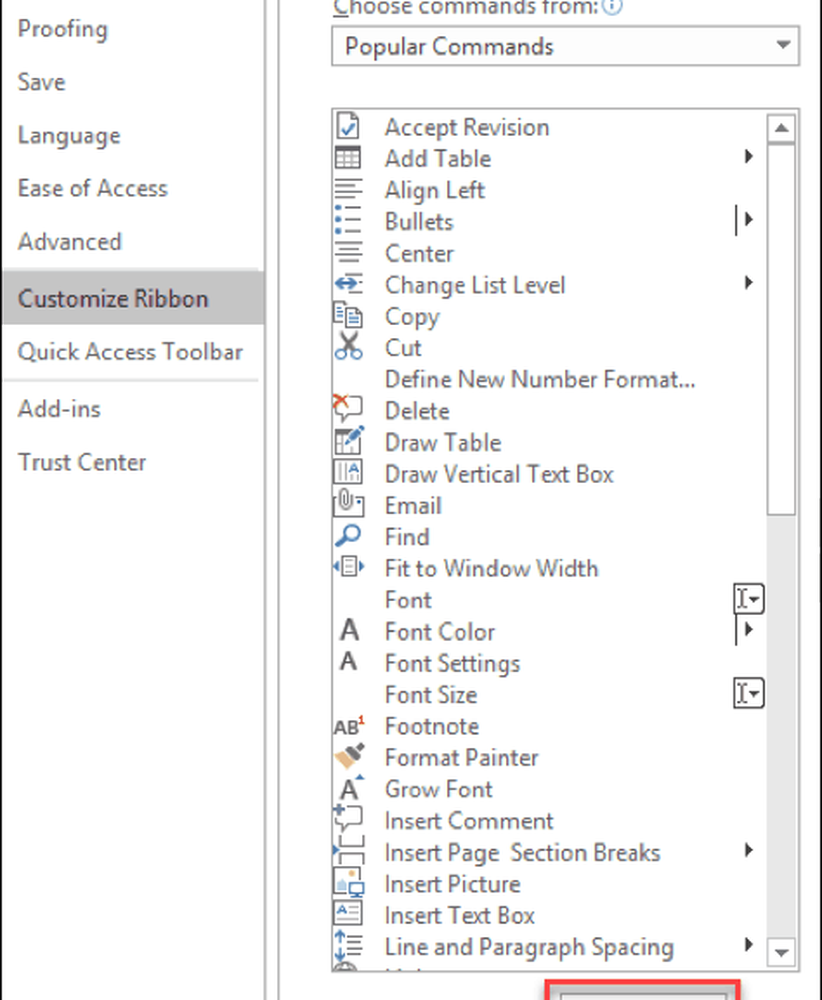
- Esto debería abrir la ventana Personalizar teclado en Microsoft Word 2016. Aquí es donde puede seleccionar y elegir el acceso directo que desea personalizar desde Categorías y Comandos cajas.
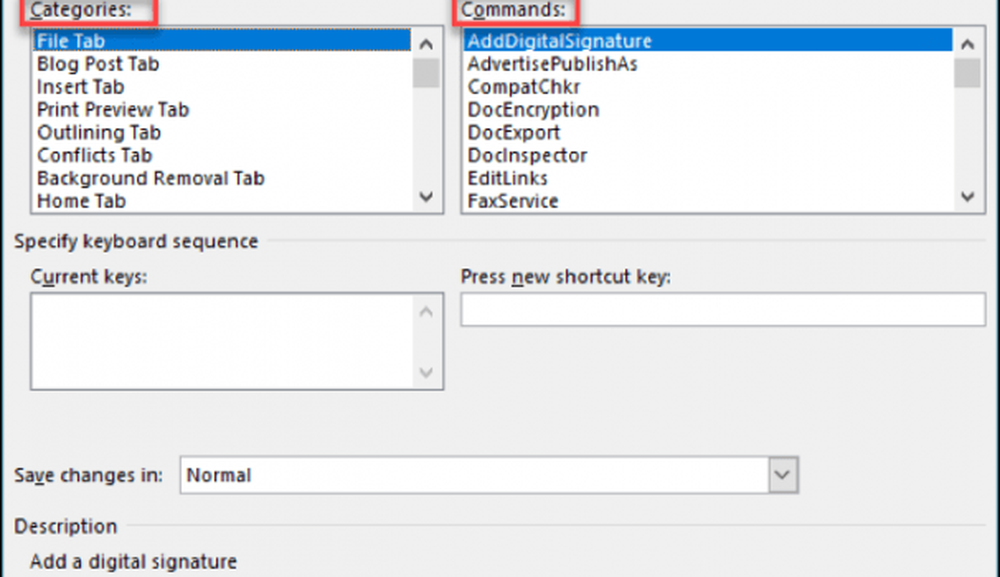
- En donde dice Presione la nueva tecla de acceso directo, aquí es donde asignará su método abreviado de teclado personalizado. Toque los botones del teclado que desea usar para el acceso directo y haga clic en Asignar.
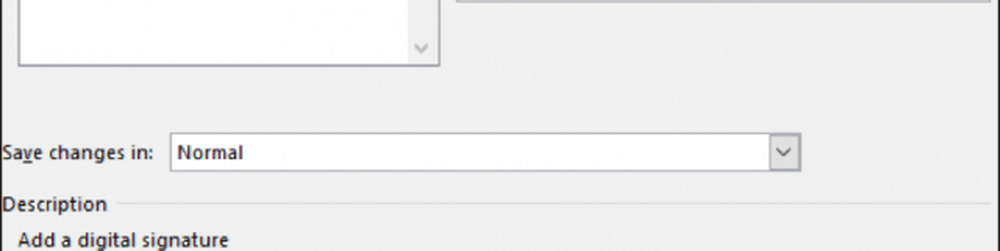
Nota: Puede guardar los cambios en Normal para aplicarlos a todos los documentos de Word o guardarlos para el documento actual solo usando la Guardar cambios en diálogo.
Cuando personalice estos métodos abreviados de teclado en Microsoft Word 2016, podrá ver qué teclas están asignadas a qué. Cuando hace clic en un comando, si ya hay un acceso directo asignado, se mostrará en el Llaves actuales caja. Si intenta asignarle un acceso directo que ya se está utilizando, verá un texto "Actualmente asignado a" debajo del cuadro de claves actual.
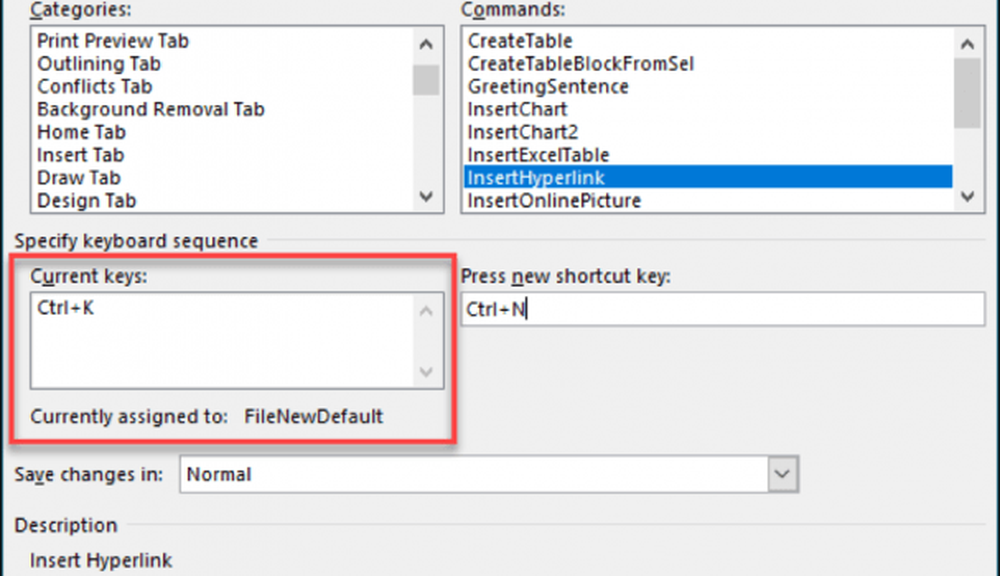
Eliminar un atajo de teclado personalizado
Eliminar un método abreviado de teclado es muy simple si ya sabe cómo asignar métodos abreviados. Siga los pasos anteriores hasta el Paso 3. Ahora elija el comando cuyo acceso directo desea eliminar. En el Cullaves rrent , seleccione el acceso directo actual y haga clic en el botón a continuación que dice retirar.

Hay tantos accesos directos diferentes en Microsoft Word que puedes usar. Incluso hay uno en el que encontrará y reemplazará texto dentro de su documento. Muy útil con documentos grandes! Ahora puede crear sus accesos directos y ser más productivos con Word.